B站弹幕颜色设置方法详解
时间:2025-09-13 13:00:54 250浏览 收藏
知识点掌握了,还需要不断练习才能熟练运用。下面golang学习网给大家带来一个文章开发实战,手把手教大家学习《B站弹幕颜色设置教程》,在实现功能的过程中也带大家重新温习相关知识点,温故而知新,回头看看说不定又有不一样的感悟!
1、可通过Bilibili客户端或网页端设置彩色弹幕提升 visibility。2、App内点击弹幕输入框左侧“A”或调色板图标选色后发送内容即可。3、网页端可点击“字体颜色”按钮并输入十六进制代码自定义精确颜色。4、发送后需检查弹幕显示效果,确认颜色正确,排除隐藏设置或登录问题影响呈现。
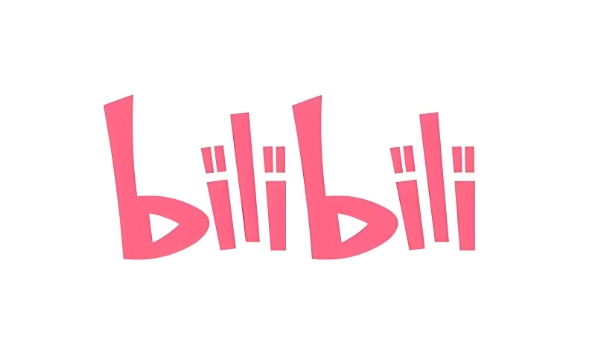
如果您想在观看视频时让自己的弹幕更加醒目,可以通过设置发送彩色弹幕来实现个性化表达。Bilibili支持用户通过特定格式修改弹幕颜色,以下是具体操作方法。
本文运行环境:小米14,Android 14
一、使用客户端发送彩色弹幕
通过Bilibili官方App可以方便地发送彩色弹幕,该功能集成在弹幕输入界面中,适合大多数普通用户使用。
1、打开Bilibili应用,进入任意正在播放的视频页面。
2、点击屏幕下方的弹幕输入框,唤出输入键盘。
3、在输入框左侧找到“A”图标或调色板图标”,点击后会弹出颜色选择面板。
4、从颜色面板中选择您想要使用的弹幕颜色,例如红色、蓝色或绿色等。
5、输入您要发送的弹幕内容,然后点击“发送”按钮,弹幕将以所选颜色显示在视频画面上。
二、通过网页端设置十六进制颜色值
对于高级用户,Bilibili网页端支持通过自定义CSS颜色代码发送更精确色彩的弹幕,适用于需要特定色调的场景。
1、登录Bilibili官网并播放目标视频。
2、在弹幕输入框右侧找到并点击“字体颜色”按钮(通常为“A”带下划线颜色条)。
3、在弹出的颜色选择器中,点击“更多颜色”以展开完整调色板。
4、手动输入十六进制颜色代码(如#FF5500代表橙红色),或通过拖动滑块调整色相与亮度。
5、确认颜色后,在输入框中键入弹幕内容,并按下回车键或点击发送按钮完成发送。
三、检查弹幕是否成功变色
发送完成后需验证弹幕是否正确显示为目标颜色,避免因缓存或版本问题导致失效。
1、发送弹幕后观察其在视频画面中的实际显示效果。
2、滚动弹幕墙查找自己发送的内容,确认颜色与设定一致。
3、若发现颜色未改变,请检查是否开启了“隐藏彩色弹幕”选项,可在弹幕设置中关闭过滤功能。
4、确保账号已登录且处于正常状态,未登录状态下部分功能可能受限。
今天关于《B站弹幕颜色设置方法详解》的内容就介绍到这里了,是不是学起来一目了然!想要了解更多关于的内容请关注golang学习网公众号!
-
501 收藏
-
501 收藏
-
501 收藏
-
501 收藏
-
501 收藏
-
162 收藏
-
463 收藏
-
258 收藏
-
468 收藏
-
198 收藏
-
172 收藏
-
144 收藏
-
417 收藏
-
492 收藏
-
142 收藏
-
441 收藏
-
184 收藏
-

- 前端进阶之JavaScript设计模式
- 设计模式是开发人员在软件开发过程中面临一般问题时的解决方案,代表了最佳的实践。本课程的主打内容包括JS常见设计模式以及具体应用场景,打造一站式知识长龙服务,适合有JS基础的同学学习。
- 立即学习 543次学习
-

- GO语言核心编程课程
- 本课程采用真实案例,全面具体可落地,从理论到实践,一步一步将GO核心编程技术、编程思想、底层实现融会贯通,使学习者贴近时代脉搏,做IT互联网时代的弄潮儿。
- 立即学习 516次学习
-

- 简单聊聊mysql8与网络通信
- 如有问题加微信:Le-studyg;在课程中,我们将首先介绍MySQL8的新特性,包括性能优化、安全增强、新数据类型等,帮助学生快速熟悉MySQL8的最新功能。接着,我们将深入解析MySQL的网络通信机制,包括协议、连接管理、数据传输等,让
- 立即学习 500次学习
-

- JavaScript正则表达式基础与实战
- 在任何一门编程语言中,正则表达式,都是一项重要的知识,它提供了高效的字符串匹配与捕获机制,可以极大的简化程序设计。
- 立即学习 487次学习
-

- 从零制作响应式网站—Grid布局
- 本系列教程将展示从零制作一个假想的网络科技公司官网,分为导航,轮播,关于我们,成功案例,服务流程,团队介绍,数据部分,公司动态,底部信息等内容区块。网站整体采用CSSGrid布局,支持响应式,有流畅过渡和展现动画。
- 立即学习 485次学习
